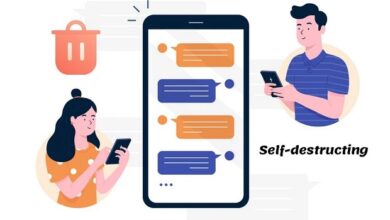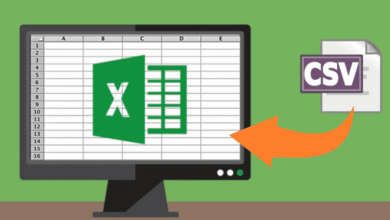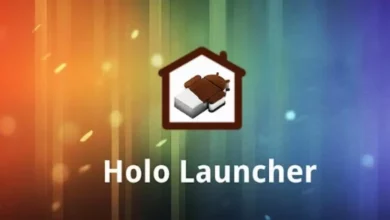كيفية إدراج أو إضافة أو إلحاق ملف صوتي أو موسيقى بمستند Word

Word عبارة عن أداة نصية تحتوي على عدد كبير من الوظائف، والتي لا يستفيد منها جميع الأشخاص بسبب نقص المعرفة نفس. ويعتبر برنامج مايكروسوفت أوفيس هذا مكملاً هاماً للعديد من الوظائف والأنشطة، كما أنه سهل الاستخدام لجميع أنواع المستندات النصية.
ومع ذلك، لا يسمح Word بالنص فقط في ملفاته. هذا البرنامج قادر على وضع مقاطع فيديو من جهاز الكمبيوتر أو الهاتف المحمول، بالإضافة إلى إدراج تسجيل الصوت أو الموسيقى حسب ما تريد. في هذه المقالة سوف نتعلم كيفية تنفيذ هذا الإجراء الأخير، وهو أمر غير معروف لكثير من الناس.
كيفية إدراج الصوت أو الموسيقى في مستند Word؟
يتمتع Microsoft Word بتنوع كبير في الاستخدامات عندما يتعلق الأمر بإنشاء مستندات نصية، ويمكنه أيضًا ربط البيانات أو ربطها من Excel، مما يؤدي إلى إنشاء عرض تقديمي أفضل للمعلومات. ولهذا السبب فإن العمل باستخدام وظائف Word هذه يمكن أن يقدم عرضًا تقديميًا أفضل للمستندات التي تم إنشاؤها في Word. نوضح أدناه خطوة بخطوة كيفية إدراج الصوت أو الموسيقى في Word:
- بمجرد فتح مستند Word الذي نريد إدراج الصوت فيه، ننتقل إلى علامة التبويب “إدراج”.
- وبوجودنا هناك، سنبحث عن خيار “الكائن”. سنجدها في مجموعة “النص”، بها أيقونة صبار وشمس وبحر.
- سنضغط عليه وستفتح نافذة “الكائن” على الفور. فيه يمكننا “إنشاء جديد” أو “إنشاء من ملف”. سوف نختار “إنشاء من ملف“.
- ثم نضغط على “تصفح” حيث سيكون لدينا خيار اختيار الملف الذي نريد إدراجه ككائن في المستند.
- سنبحث عن موقع الموسيقى أو الصوت المسجل الذي نريد إدراجه وانقر عليه نقرًا مزدوجًا.
- بعد تحديد الملف، سيتعين علينا اختيار ما إذا كنا نريد ظهوره كرابط أو كرمز. “رابط الملف” سيأخذنا مباشرة إلى موقع الصوت أثناء “إظهار كرمز” سيسمح لنا برؤية الصوت مباشرة في المستند.
- سيكون لدينا أيضًا خيار اختيار الرمز الذي يبدو أفضل بالنسبة لنا، ويمكننا أيضًا النقر على “تصفح” لوضع واحدة التي قمنا بتصميمها.
- نضغط على “موافق” و مستعد!. سيتم إدراج الصوت في مستند Word.
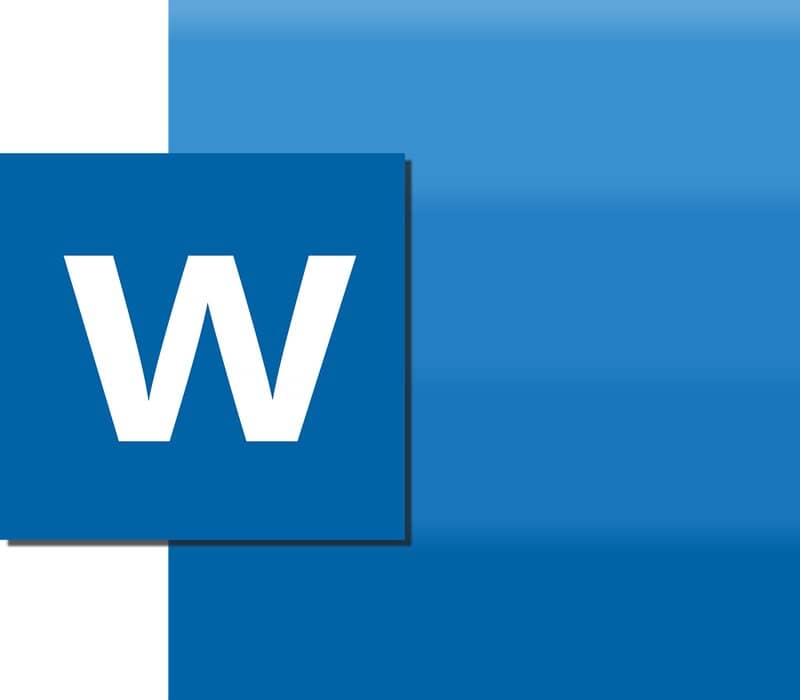
كم عدد الملفات الصوتية التي يمكن إدراجها في مستند Word؟
الحقيقة هي أنه يمكنك إدراج العدد الذي تريده طالما أنه يمكن احتماله . بمعنى آخر، من الأفضل عدم إدراج ملفات صوتية كبيرة جدًا لأنها قد تضر بجودة مستند Word.
ومع ذلك فإن أفضل طريقة لإدراج ملف صوتي هي من خلال الكتابة: كتابة وإدراج الصوت بطريقة متماسكة وموضحة. تعد القدرة على تنفيذ هذا النوع من الإجراءات ميزة كبيرة لأنها تسمح لك بتقديم أمثلة أفضل عند التحدث عن شيء ما يتعلق بالصوت أو التسجيل في السؤال.
حتى في Word، يمكنك تعديل حجم الصور للحصول على عرض تقديمي أفضل عند قراءة المستند. يقدم Microsoft Word العديد من الحلول للأشخاص لإنشاء نصوص أكثر تعقيدًا واكتمالًا.
أدخل التسجيلات الصوتية والنصوص البديلة للوصول بشكل أكبر
أحد الاهتمامات الرئيسية لـ Microsoft Office هو القدرة على تقديم الخدمات المتاحة لجميع الأشخاص. وهذا يعني السماح لمستندات Word وExcel وPowerPoint بإمكانية إضافة نص بديل
وبهذه الطريقة، أصبحت المستندات أكثر شمولاً حتى يتمكن المكفوفون من معرفة ما حصلوا عليه للتو. وبنفس الطريقة، تعد التسجيلات الصوتية خيارًا رائعًا لمنح المزيد من الفرص للأشخاص ذوي الإعاقة.

وبالمثل، فإن إدراج كائنات مثل الصور أو مقاطع الفيديو في مستند Word يساعد في الحصول على تنظيم أفضل للبيانات بالإضافة إلى المعلومات. يمكنك أيضًا تعديل كل ما تم إدراجه بمجرد النقر المزدوج عليه. في الوقت الحاضر، اكتسبت وظائف Word هذه أهمية أكبر نظرًا لتزايد الفصول الدراسية عبر الإنترنت والعروض التقديمية عبر الإنترنت وتوقيع العقود عبر الإنترنت منذ بعض الوقت.
آمل أن تكون جميع المعلومات المكتوبة هنا مفيدة لك كثيرًا، ولا تنس مشاركتها على شبكات التواصل الاجتماعي الخاصة بك ونراكم في المقالة التالية. حتى المرة القادمة!